データベースウィンドウを開くと、"テーブル/クエリ/フォーム/レポート・・・・・"と並んだオブジェクトバーの下に「グループ」というバーがあります。これを使うを、種類の異なるオブジェクトを任意の関連した項目ごとにグループ化して管理することができます。
たとえば、ある1つのデータベースシステム内に次のようなオブジェクトがあったとします。実際には、他にもさらにたくさんのオブジェクトがあることをイメージして考えてみてください。
| 機能 | 売上 | 入金 | 仕入 | 出金 |
|---|---|---|---|---|
| テーブル | tbl売上 | tbl入金 | tbl仕入 | tbl出金 |
| tbl売上明細 | tbl入金明細 | tbl仕入明細 | tbl出金明細 | |
| クエリ | qsel売上入力 | qsel入金入力 | qsel仕入入力 | qsel出金入力 |
| qsel売上一覧 | qsel入金一覧 | qsel仕入一覧 | qsel出金一覧 | |
| フォーム | frm売上入力 | frm入金入力 | frm仕入入力 | frm出金入力 |
| frm売上編集 | frm入金編集 | frm仕入編集 | frm出金編集 | |
| frm売上一覧 | frm入金一覧 | frm仕入一覧 | frm出金一覧 | |
| レポート | rpt売上 | rpt入金 | rpt仕入 | rpt出金 |
ここで、tbl売上のテーブル構造が変更になり、あるフィールドを追加することになったとします。それによって、関連するクエリ/フォーム/レポートもすべて修正しなければならなくなったとします。そのような場合、テーブル/クエリ/フォーム/レポートのオブジェクトを順番に切り替えて、かつそれぞれのオブジェクト内で該当するものを探さなければなりません。
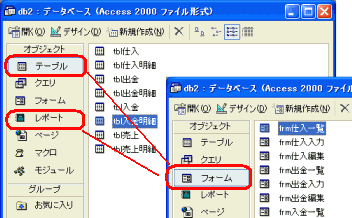
そこであらかじめ、「売上」機能に関連したものをすべて「売上」というグループにまとめて登録しておきます(もちろん、それ以外のオブジェクトも機能別にグループ化しておきます)。
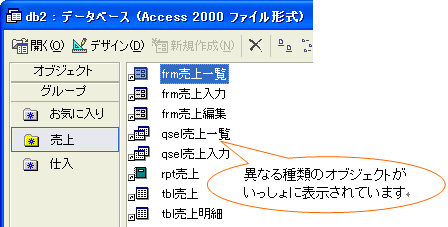

そうすれば、「売上」に関するテーブル/クエリ/フォーム/レポートのすべてオブジェクトを同じデータベースウィンドウ上の画面で一度に参照することが可能となります。また、メイン/サブフォームでも、名前の付け方によっては必ずしも隣どうしでデータベースウィンドウに表示されるとは限りませんので、そのような場合にも対象を見つけ出すのが容易になります。
これ以外にも、開発担当者別にグループ化する、開発バージョンごとに更新されたオブジェクトをグループ化するといった使い方もよいかもしれません。
この「オブジェクトグループ」に関する操作は次のように行ないます。
- それぞれのオブジェクトを通常通り作成します。
- オブジェクトを選択して右クリック、[グループに追加]を選択します。
- 新たにグループを作成する場合には、ここで"新しいグループ"を選択してその名前を指定します(バー上での右クリックでも新規作成や削除・名前変更ができます)。または[編集]-[グループ]メニューも使えます。
- 一度グループを作成すれば、既存のオブジェクトをそのグループ名のバー上にドラップ&ドロップすることでも、そのグループにオブジェクトを追加することができます。
- グループ内のウィンドウに表示される各オブジェクトは、通常のオブジェクトと同様に実行画面やデザイン画面を開いたりすることができます。
なお、
- この「オブジェクトグループ」はあくまでも各オブジェクトへのショートカットの集まりです。グループに追加しても元のオブジェクトそのものがそこに移動するわけではありません。
- また、グループからオブジェクトを削除してもその実体は削除されません。